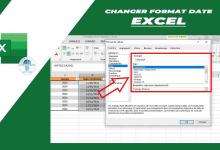Comment corriger la grammaire et l’orthographe dans Word ?

Salut tout le monde ! Aujourd’hui, je vais vous parler d’un sujet qui peut être assez ennuyeux pour certains. Mais qui est vraiment utile : comment corriger la grammaire et l’orthographe dans Word.
Je sais que beaucoup d’entre nous ont déjà été confrontés à ce problème. On écrit un document important et on se rend compte qu’il est truffé de fautes d’orthographe et de grammaire.
Pas de panique ! Word est là pour nous sauver.
Tout d’abord, il est important de noter que Word possède une fonctionnalité intégrée de correction automatique. Cela signifie que lorsque vous tapez un mot incorrect, Word suggère automatiquement une correction.
C’est vraiment pratique, surtout si vous êtes un peu comme moi et que vous avez tendance à taper rapidement sans vérifier chaque mot.
Mais parfois, Word peut se tromper et vous suggérer une correction erronée. Dans ce cas, il est important de revoir attentivement votre texte et de vous assurer que la correction proposée est la bonne.
Pour cela, vous pouvez utiliser la fonction de vérification orthographique et grammaticale de Word.
Corriger la grammaire et l’orthographe dans Word – Comment ça marche ?
Je sais que parfois, on peut se retrouver avec plein de fautes dans nos documents et ça peut être vraiment frustrant.
Heureusement, Word a une fonctionnalité intégrée qui nous facilite la vie.
Alors, commençons :
Étape 1 : Activer la vérification automatique
La première étape consiste à activer la vérification automatique dans Microsoft Word, ce qui permet à Word de souligner automatiquement les erreurs de grammaire et d’orthographe lors de la rédaction.
Voici comment procéder :
- Allez dans l’onglet « Fichier » du ruban de Word.
- Cliquez sur « Options » pour ouvrir la fenêtre des options de Word.
- Dans la fenêtre des options, sélectionnez « Vérification » dans la barre latérale gauche.
- Cochez la case « Vérifier l’orthographe en cours de frappe » et « Vérifier la grammaire avec orthographe en cours de frappe« .
- Cliquez sur « OK » pour enregistrer les modifications.

Étape 2 : Utiliser la vérification orthographique et grammaticale
Une fois la vérification automatique activée, Microsoft Word soulignera automatiquement les erreurs de grammaire et d’orthographe à mesure que vous écrivez.
Pour ce faire, voici comment utiliser la vérification orthographique et grammaticale pour corriger les erreurs :
- Lorsque Word souligne une erreur, cliquez dessus avec le bouton droit de la souris pour afficher les suggestions de correction.
- Sélectionnez la suggestion appropriée pour corriger l’erreur.
- Si Word ne propose pas de suggestion, vous pouvez également taper la correction manuellement.
- Répétez le processus pour chaque erreur soulignée dans votre document.

Étape 3 : Utiliser le correcteur orthographique et grammatical
En plus de la vérification automatique en cours de frappe, Microsoft Word propose également un correcteur orthographique et grammatical qui peut analyser l’ensemble du document pour trouver et corriger les erreurs.
Voici comment l’utiliser :
- Allez dans l’onglet « Révision » du ruban de Word.
- Dans le groupe « Vérification« , cliquez sur le bouton « Orthographe et grammaire » pour lancer le correcteur.
- Le correcteur orthographique et grammatical affichera les erreurs détectées dans votre document.
- Pour chaque erreur, vous pouvez choisir de l’ignorer, de la corriger ou de la modifier manuellement.
- Suivez les suggestions de correction fournies par le correcteur pour corriger les erreurs.

Lire aussi :
- Comment générer la table des matières dans Word ?
- Comment faire des références automatiques dans Word ?
- Sécurité Microsoft
Étape 4 : Personnaliser les options de vérification
Word vous permet de personnaliser les options de vérification orthographique et grammaticale pour répondre à vos besoins spécifiques.
Voici comment procéder :
- Allez dans l’onglet « Fichier » du ruban de Word.
- Cliquez sur « Options » pour ouvrir la fenêtre des options de Word.
- Dans la fenêtre des options, sélectionnez « Vérification » dans la barre latérale gauche.
- Sous « Lors de la correction automatique« , vous pouvez cocher ou décocher les options pour personnaliser la vérification orthographique et grammaticale.
- Cliquez sur « OK » pour enregistrer les modifications.
Voilà, vous savez maintenant comment corriger la grammaire et l’orthographe dans Word.
J’espère que ces conseils vous seront utiles et vous permettront de produire des documents sans fautes d’orthographe et de grammaire.
N’oubliez pas de toujours relire attentivement votre texte, car même Word peut parfois se tromper. Bonne correction !